Избегайте вмешательства в реестр обновлений в Regedit.
- Ошибка 0x000000CB, известная как DRIVER_LEFT_LOCKED_PAGES_IN_PROCESS, это ошибка BSOD.
- Это означает, что драйвер или системный процесс не смог освободить свою память.
- Вы можете исправить ошибку, перезапустив службы Центра обновления Windows.
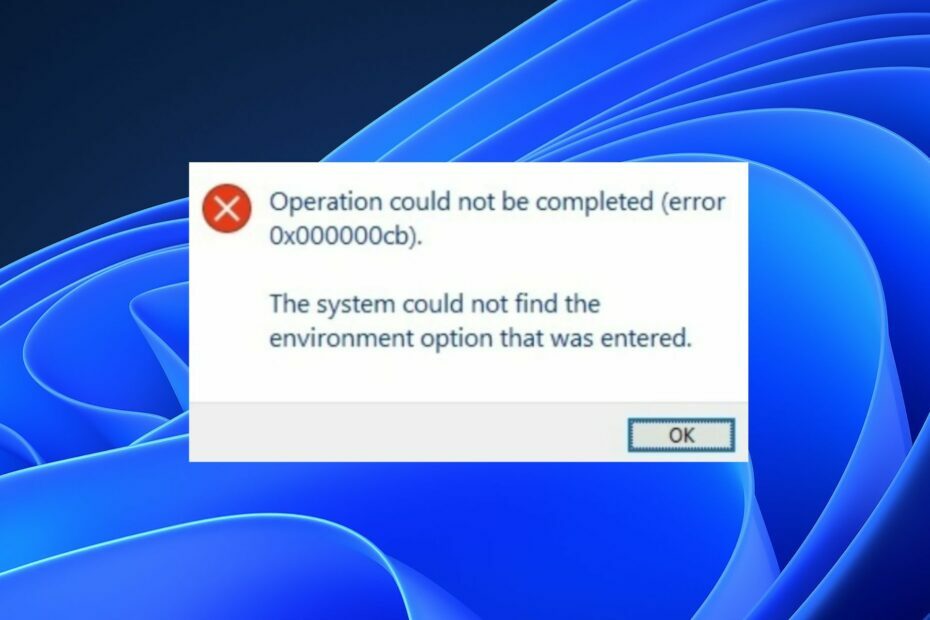
ИксУСТАНОВИТЕ, НАЖИМАЯ НА СКАЧАТЬ ФАЙЛ
Fortect — это инструмент, который проверяет вашу ОС Windows на наличие плохих или поврежденных системных файлов. После обнаружения он может заменить эти версии свежими из своего репозитория с оригинальными системными файлами Windows. Таким образом, он восстановит вашу систему до полностью функционального состояния. Вот как это сделать в 3 простых шага:
- Скачайте и установите Фортект на вашем ПК.
- Запустите инструмент и Начать сканирование чтобы найти поврежденные файлы, которые вызывают проблемы.
- Щелкните правой кнопкой мыши Начать ремонт для устранения проблем, влияющих на безопасность и производительность вашего компьютера.
- Fortect был скачан пользователем 0 читателей в этом месяце.
Ошибка DRIVER_LEFT_LOCKED_PAGES_IN_PROCESS (BSOD) возникает в операционных системах Windows. Обычно это указывает на то, что драйверу или системному процессу не удалось освободить свою память. Поэтому мы обсудим, как исправить ошибку 0x000000CB.
Кроме того, вы можете прочитать о что означает код ошибки 0x800b0003 и как его исправить в Windows.
Что такое ошибка 0x000000CB?
Ошибка 0x000000CB — синий экран смерти. (BSOD) ошибка, указывающая на то, что Центр обновления Windows постоянно не может найти обновления или не может их установить.
Следовательно, ошибка может возникать из-за различных проблем, таких как устаревшие или несовместимые драйверы, поврежденные системные файлы или проблемы с оборудованием.
Крайне важно устранить эту ошибку как можно скорее, так как она может привести к потере данных или повреждению системы, если ее не устранить.
Как исправить ошибку 0x000000CB?
Прежде чем приступать к выполнению дополнительных действий, выполните следующие действия:
- Обновите ОС Windows на вашем устройстве.
- Перезагрузите устройство в безопасном режиме.и проверьте, устранена ли ошибка.
Приступите к следующему расширенному устранению неполадок, если ошибка не устранена.
1. Перезапустите службы Центра обновления Windows.
- Щелкните правой кнопкой мыши Окна значок и выберите Бегать открыть Диалоговое окно «Выполнить». Тип services.mcs В диалоговом окне нажмите Входить открыть Услуги окно.

- Перейдите к Центр обновления Windows, щелкните его правой кнопкой мыши и выберите Перезапуск.

- Дождитесь завершения процесса и перезагрузите устройство, чтобы изменения вступили в силу.
Сброс службы обновления Windows решит проблемы с неполными обновлениями Windows.
2. Очистите папку SoftwareDistribution
- нажмите Окна + Икс ключ и нажмите Бегать открыть Диалоговое окно «Выполнить».
- Скопировать и вставить %windir%\SoftwareDistribution\DataStore и нажмите Входить.

- Нажимать Ctrl + А чтобы выбрать все файлы и удалить их.
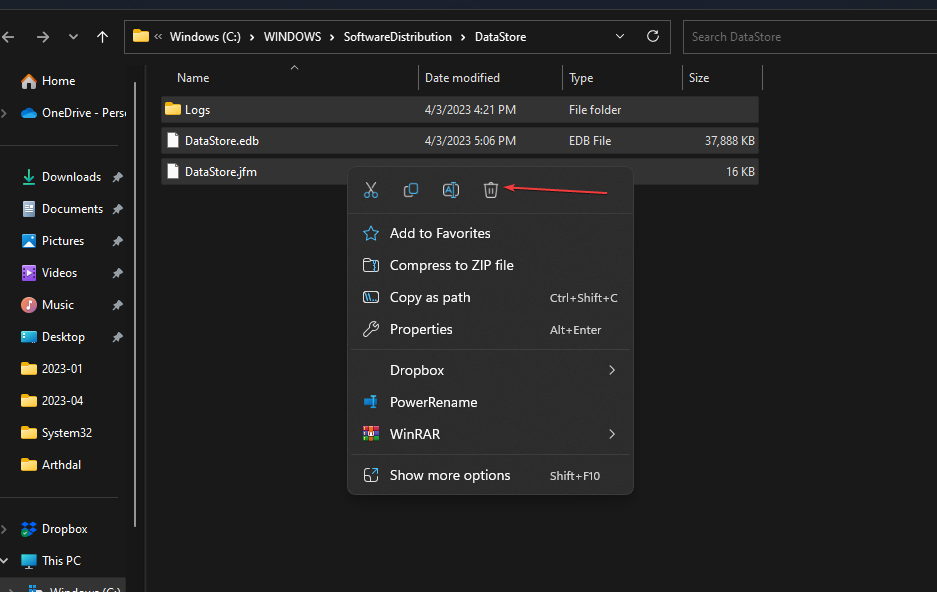
- Закройте проводник Windows и перезагрузите устройство.
В папке кэша Windows временно хранятся загруженные файлы. Удаление всех файлов устранит неполадки с незавершенными загрузками обновлений Windows.
Прочитать о как исправить File Explorer, который не отвечает в Windows если вы столкнулись с проблемами.
- 0x800700c1: как исправить этот код ошибки Центра обновления Windows
- Исправлено: рабочий стол ссылается на место, которое недоступно
3. Выполните сканирование SFC
- нажмите Окна кнопка, тип Командная строка и нажмите на Запустить от имени администратора чтобы открыть его.
- Нажмите Да если Контроль учетных записей пользователей Windows появляется подсказка.
- Введите следующее и нажмите Входить:
sfc/scannow
- Перезагрузите компьютер и проверьте, сохраняется ли ошибка.
Команда сканирования SFC сканирует и восстанавливает поврежденные или отсутствующие системные файлы на вашем устройстве, которые могут привести к сбою обновления Office.
Вы можете прочитать о как исправить SFC scannow не работает на вашем устройстве Windows.
Кроме того, вы можете использовать специальное приложение, такое как Fortect, для тщательного сканирования вашего ПК на наличие поврежденных или отсутствующих файлов и замены их новыми частями из его большого хранилища.
⇒Получить Фортект
4. Запустите средство устранения неполадок принтера
- нажмите Окна + я открыть Параметры Windows.
- Выбирать Система и выбрать Устранение неполадок с правой панели.
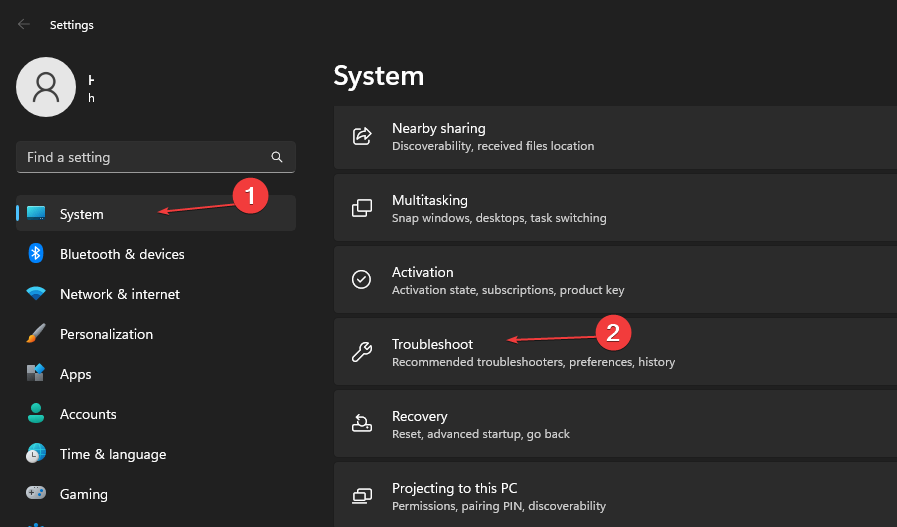
- Затем выберите Другие средства устранения неполадок.
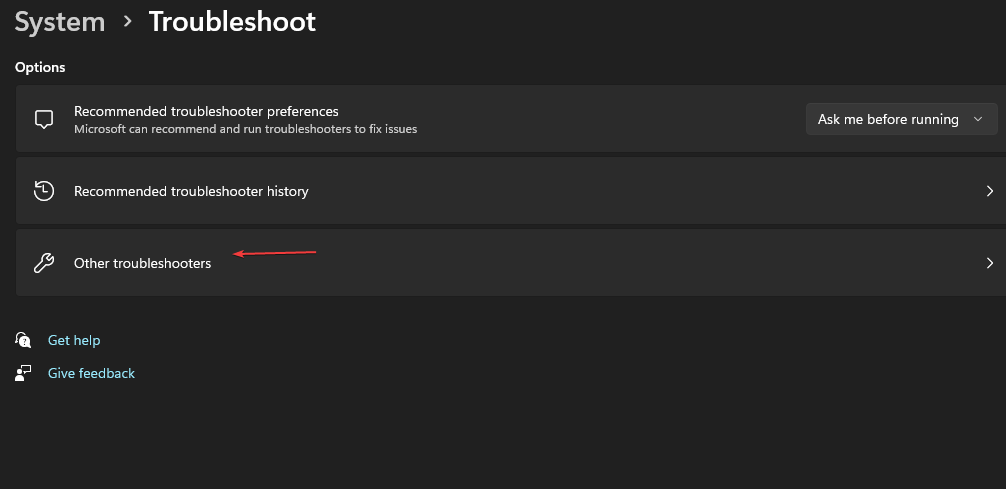
- Перейдите к принтер и нажмите на Бегать.

- Если вашего принтера нет в списке, выберите Моего принтера нет в списке вариант и нажмите Следующий.
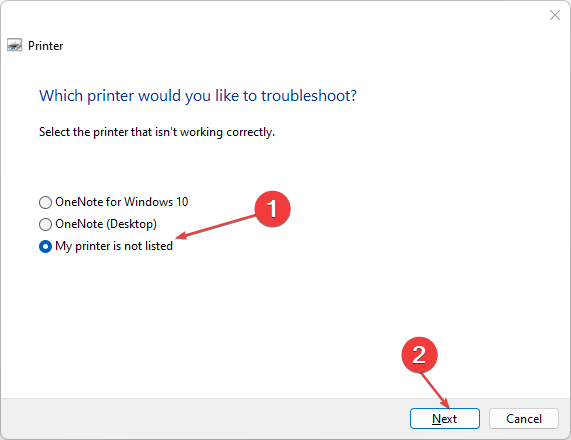
- Дождитесь завершения процесса, закройте окно настроек и перезагрузите устройство.
Выполнение вышеуказанного процесса устранит проблемы с принтером.
Кроме того, вы можете прочитать о ошибка 0xc1900223 и как исправить эту проблему с Windows на вашем устройстве. Кроме того, не стесняйтесь проверить наше подробное руководство о почему не работает обновление Windows 11 и как это исправить в Виндовс 11.
Если у вас есть дополнительные вопросы или предложения, пожалуйста, оставьте их в разделе комментариев.
Все еще испытываете проблемы?
СПОНСОР
Если приведенные выше рекомендации не помогли решить вашу проблему, на вашем компьютере могут возникнуть более серьезные проблемы с Windows. Мы предлагаем выбрать комплексное решение, такое как Защитить для эффективного решения проблем. После установки просто нажмите кнопку Посмотреть и исправить кнопку, а затем нажмите Начать ремонт.


